Шаблоны сообщений вконтакте. Установка виджета «Сообщения сообщества». Как сделать персональное приветствие в группе ВК
Если вы рассылаете много однотипных сообщений в социальной сети, то у меня для вас есть хорошая новость. Можно существенно сэкономить время, используя шаблоны сообщений. Сейчас я покажу Вам, как это работает.
Для чего это нужно
Вы можете заниматься маркетингом, и продвигать товары или услуги в рамках социальной сети. Эта задача потребует от Вас очень много общаться с пользователями. Если каждый раз набирать новое сообщение вручную (см. ), то вы будете затрачивать большое количество времени.
Проще один раз создать несколько однотипных сообщений, и использовать их. С этой целью и используются шаблоны.
Данная функция становится доступна после установки браузерного расширения. На данный момент доступна версия для Google Chrome. Так что, работать придется через него.
Https://vk.cc/5sjJQp
На открывшейся странице нажмите на кнопку «Установить расширение» , и подтвердите операцию.
Дополнение будет автоматически установлено.
Добавляем шаблоны сообщений Вконтакте

На следующем шаге у нас есть две опции — перейти к настройкам, и добавить шаблон. Давайте посмотрим, какие опции мы можем изменить. Щелкаем по ссылке «Настройки» .

Здесь доступны следующие пункты:
- Включение/отключение автодополнения;
- Указание шаблона по умолчанию. Здесь же можно использовать два ключа. {user} — для указания имени пользователя в шаблоне, и {text} — для указания места постановки курсора;
- Кнопка «Экспортировать шаблоны» — для переноса готовых макетов на другой компьютер;
- Кнопка «Выбрать файл» — для импорта готовых шаблонов.

Возвращаемся на предыдущий экран, нажатием кнопки «Закрыть» . Теперь нажмите на кнопку «Добавить шаблон» .
Указываем наименование для шаблона в поле «Название» . И в поле «Шаблон» , вводим нужный текст. Давайте для примера создадим макет приветствия. Вводим вот такой текст:
Привет {user}. Принимай меня в друзья - у меня есть для тебя интересное предложение!

Вместо ключа {user}, у нас должно будет подставиться имя пользователя, которому мы будем отправлять сообщение. Это шаблон можно использовать, когда мы добавляем человека в друзья. Сохраните заготовку, и давайте попробуем его в работе.
Используем шаблон для создания нового сообщения
Обновляем страницу с диалогом. Как вы можете увидеть, в нижней части экрана появился только что созданный шаблон. Чтобы его применить, просто щелкните по нему курсором мыши. Текст, который мы указали, автоматически подставиться в форму создания сообщения. Также будет указано имя пользователя — помните, мы использовали ключ.

Все работает.
Заключение
Вот так за пару секунд, мы подготовили для отправки новое сообщение. Согласитесь, использование шаблонов может существенно сэкономить ваше время.
Вопросы?

Вконтакте
Если вы используете свой аккаунт Вконтакте, чтобы полистать ленту новостей и перекинуться парой слов с друзьями, то особого смысла в использовании шаблона сообщений нет. Другое дело, если вы активный участник социальной сети или продвигаете бизнес Вконтакте, расширение для браузеров, с помощью которого можно создавать и настраивать шаблонные сообщения – необходимый инструмент, позволяющий сэкономить время и частично автоматизировать вашу работу.
Установка
Чтобы установить себе расширение, нужно зайти в магазин расширений, кликнув по ссылке:
На открывшейся странице, справа находим кнопку «Установить», кликаем:
Важно!!! Обратите внимание, что расширение доступно только для работы через браузер Google Chrome!
 Жмем на кнопку «Установить расширение»
Жмем на кнопку «Установить расширение»
Если вы все сделали правильно, на зеленой кнопке появится «Добавлено в Chrome», а сверху, в правом углу браузера добавится иконка в виде логотипа ВКонтакте.
Теперь вам нужно обновить страницу. Самый простой способ – нажать клавишу F5 на клавиатуре.
Управление шаблонами
После того, как установка завершена и обновлена страница, открываем любой диалог с пользователем и проверяем. Внизу строки ввода текста, появится кнопка «Шаблоны»:
 Кликаем на кнопку «Управление шаблонами»
Кликаем на кнопку «Управление шаблонами»
Переходим в «Управление шаблонами», нажимаем «Добавить шаблон». Система выдает окно создания шаблона. Вы сами можете дать ему название и заполнить текстом. Допустим, вам нужно пригласить людей вступить в ваше сообщество.
Создав шаблон «Приглашение в группу» и вставив ключ {user} вместо имени, система сама будет подставлять имя пользователя, которому вы отправляете сообщение! Согласитесь, очень удобно!

Сохраняем шаблон. Смотрим, что получилось:

Аналогичным образом можно создавать десятки шаблонов различных сообщений. Не забываем сохранять изменения. Все созданные шаблоны будут высвечиваться под строкой ввода текста, остается лишь кликнуть по одному из них:

Если шаблонов набралось много и они не помещаются в зону видимости, достаточно зайти в «Управление шаблонами», кликнуть «Настройки» и поставить галочку рядом с функцией «Включить автодополнение»:

После активации этой функции и перезагрузки страницы, вам достаточно будет начать писать первые буквы названия шаблона и он автоматически высветиться перед глазами.
Также с помощью «Настроек» можно экспортировать или импортировать файл с созданными шаблонами на другой компьютер.
Всем привет. Относительно недавно появилось два интересных виджета от Вконтакте.
Это «Напишите нам» и «Сообщения сообщества», но многие о них до сих пор не слышали. Сегодня поговорим о том, для чего они нужны и как их установить на свой landing page.
Виджет «Напишите нам»
Суть виджета «Напишите нам» заключается в том, что на сайте размещается кнопка (ссылка), перейдя по которой, пользователь попадает в диалог с сообществом где может задать интересующие его вопросы.
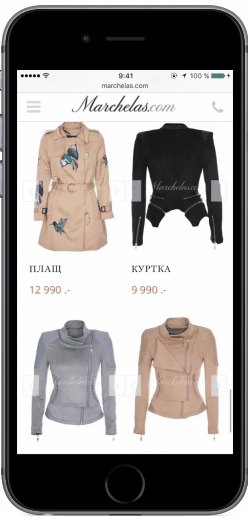
Этот виджет работает для:
- групп;
- сообществ;
- личных страниц.
Но для групп и сообществ должна быть включена возможность принимать сообщения. Делается это в настройках самой группы или паблика.
Установка виджета «Напишите нам»
ссылке :

Здесь всего несколько параметров для настройки. Текст кнопки, размер и ссылка на страницу, с которой будет диалог.
Для установки на сайт, копируем первый скрипт, между тегами head. А div и второй скрип в то место, где будет выводится сам виджет.
Более интересным вариантом, на мой взгляд, является виджет «Сообщения сообщества» Это некое подобие онлайн консультанта. У вас на сайте располагается кнопка, при нажатии на которую раскрывается окошко с диалогом с привычным интерфейсом ВКонтакте. При этом, можно не только написать текст, но и прикрепить документ или фото.
Чтобы добавить такой виджет на сайт, у вас должна быть создано сообщество и в нем включены «Сообщения сообщества» и «Виджет сообщении». Именно здесь производятся основные настройки.

- «Приветствие » — это автоматическое сообщение, которое будет отправляться пользователю, когда он откроет диалог.
- «Краткая информация » — это текст/приветствие, которое увидит пользователь. Нужно постараться сформулировать его таким образом, чтобы побудить посетителя вашего сайта написать вам.
- «Статус не в сети » будет показан пользователю, если вы не отвечали ему в течении 30 минут.
- «Разрешенные домены » — это домены, на которых будет показан виджет.
Установка виджета «Сообщения сообщества»
Для того, чтобы получить код виджета, нужно перейти по этой
Хотели бы вы упростить общение с друзьями в социальной сети ВКонтакте или слегка организовать систему ответов посторонним пользователям? Если ответ положительный, обратите внимание на этот плагин для Google Chrome. Он предназначен для создания шаблонов для быстрых ответов на входящие сообщения.
Плагин добавляет в форму написания сообщения выпадающий список «Шаблоны ». Через него можно настраивать плагин, добавляя новые шаблоны, редактируя старые и даже управляя их поведением. В том же самом пункте «Шаблоны» содержатся первые 20 шаблонов, которые вы сможете быстро выбирать, не пользуясь клавиатурой.
Управление шаблонами:
Это раздел плагина, в котором можно добавлять новые шаблоны ответов. При добавлении нового шаблона для него можно задать как само сообщение, так и необязательный заголовок, упрощающий навигацию по созданным шаблонам.
В исходный текст шаблона могут быть вставлены следующие ключевые переменные:
- {user} – ключ, заменяющийся на имя вашего собеседника.
- {text} – ключ, определяющий место в тексте, куда будет помещён курсор после выбора ответа из списка шаблонов. В случае, когда требуется каким-либо образом дописать созданный шаблон, скажем, вставив текущую дату в середину сообщения, использование этого ключа будет очень удобно.

Настройки шаблонов:
Первое, что можно сделать в настройках шаблонов, – задать управление ими. Так, например, вы можете активировать следующие пункты:
Второе, с чем можно поиграть в настройках плагина, это импорт и экспорт шаблонов
. Он незаменим для быстрого переноса шаблонов с одного компьютера на другой. Но стоит быть бдительным, ведь импорт шаблонов заменяет все имеющиеся в данный момент шаблоны на те, что импортируются из файла.
Использование шаблонов:
Основываясь на информации выше, вы уже наверняка поняли принцип работы плагина. Вы можете добавить сколько угодно шаблонов сообщений и отсортировать их для своего удобства. 20 первых добавленных шаблонов отображаются при наведении на пункт «Шаблоны ». Для скрытия отображаемых или отображения скрытых шаблонов в этом списке их достаточно просто отсортировать в окне управления шаблонами (при наведении на пункт «Шаблоны» отображаются первые 20 в списке).Если функция автодополнения у вас включена, достаточно начать набор текста из интересующего вас шаблона, как он отобразится на экране в виде подсказки, откуда его можно быстро выбрать кликом по нему.
В этой статье мы расскажем о том, каким образом подключить и настроить привлекательное приветствие, пример которого можно увидеть на нижеследующем скриншоте.
Реализуется данная возможность оформления с помощью специально разработанного приложения-конструктора лид-виджета «Spy Cat».
Чем полезен рассматриваемый виджет
персонализация и выделение предложения для каждого клиента путем прямого обращения по имени;
возможность не только рассказать, чему посвящена группа, но и сразу прописать уникальное торговое предложение (УТП), которое может значительно повысить фактор привлечения подписчиков, узнаваемость компании/организации, прямые продажи товаров или услуг;
выделиться среди прямых конкурентов, так как подобный инструмент только набирает популярность.
Как добавить приветствие в группе в «Вконтакте»
Первым делом, заходим в ту группу, в которой вы являетесь владельцем или администратором.


Заходим в раздел «Управление сообществом».

Переходим во вкладку «Приложения».

Перед нами открываемся страница со списком тех приложений и виджетов, которые можно добавить в вашу группу, кроме рассматриваемого.


Также можно пропустить вышеперечисленные шаги и сразу добавить приложение, перейдя по следующей ссылке: https://vk.com/spycat . Справа под обложкой группы находится кнопка «Подключить виджет», которую и необходимо будет кликнуть.

Первичные настройки приложения-виджета от «Spy Cat»
При подключении мы видим следующее окно с параметрами.

Разберем их более детально:

Редактирование текстового виджета
Выбираем одноимённый раздел, кликаем левой кнопкой мышки по вкладке «Настроить виджет».

Попадаем в окно редактора.

В картинке, отображаемой на данной странице, хорошо и отчетливо видно, где расположен тот или иной заголовок, описание.
Разберем каждый из пунктов редактирования отдельно:
«Название виджета» - отображается в списке на главной странице приложения;
«Заголовок» - текстовое предложение, отображающееся вверху слева;

«Число» - поле, которое может «доказать», что количество товара, путевок, записей и т. д. ограничено. Обязательно должно быть целым, а не дробным! Расположено рядом с заголовком;

«Текст» - поле, раскрывающее или объясняющее всю суть предложения или приветствия;

«Описание» - другими словами пояснение, дополняющее основную часть. Может быть представлено, как в примере на скриншоте, в виде шутки;

«Текст футера» и «Ссылка». Несколько предложений в конце приветствия, под «линией». Обычно употребляется предложение вида: «Для уточнения информации, обратитесь к нашему онлайн-консультанту». Веб-ссылка может подразумевать такую функцию, как «Написать сообщение», как в примере.

Рассмотрев все поля, попробуем их заполнить.


Если нас все устраивает, то жмем «Обновить виджет в группе». Переходим на главную страницу сообщества и наслаждаемся результатом.

На рисунке показано, что данное приветствие видно только для администраторов группы. Чтобы сделать его видимым всем пользователям, переходим в «Управление сообществом», затем «Приложения» и выбираем во вкладке «Видимость виджета приложения» пункт «Все пользователи».


Редактирование персонального приветствия в «Вконтакте».
Также как и в предыдущем случае, входим в панель, где отображаются все созданные нами виджеты, и жмем кнопку «Создать».

Выбираем блок «Персональный», кликаем на кнопку «Настроить виджет».

Так как большинство пунктов, необходимых для редактирования и заполнения, мы рассмотрели в предыдущем случае, то обратим внимание только на те пункты, которые еще не удостаивались нашего внимания:
«Заголовок карточки». Текстовая область, расположенная «внутри» блока, в которой поясняется или раскрывается смысл персонального предложения.

«Текст кнопки» позволяет прописать именно тот текст, который наиболее всего подойдет и подвигнет пользователя к действию. Можно написать «все что угодно», в отличие от виджета типа «Текст», где есть только стандартный набор фраз.

Заполняем все необходимые поля и сохраняем проделанные изменения.

Обновляем виджет.

Смотрим конечный результат, отображаемый в группе.

В последнем примере были использованы некоторые специальные операторы. Как видите, идет прямое обращение к подписчику или пользователю (в нашем случае «Дарт Вейдер»). Рассмотрим, каким образом это сделать в следующей части нашей статьи.
Операторы, используемые для «уникализации» приветствия в сообществе в «Вконтакте»
В настоящее время предусмотрены следующие переменные:
Заключение
В данной статье мы рассмотрели, как можно привлечь внимание, как подписчиков группы, так и новых посетителей путем настройки приветствия в группе в социальной сети «Вконтакте». Данный инструмент, позволяющий выделить человека среди толпы, дает возможность на порядок повысить продажи и лояльность потенциального клиента, что напрямую отображается на получаемой прибыли и увеличению количества подписчиков.
Следовательно, те владельцы групп, которые стремятся получить максимальную выгоду от SMM-продвижения, должны непременно воспользоваться данным инструментарием для наибольшей эффективности.




